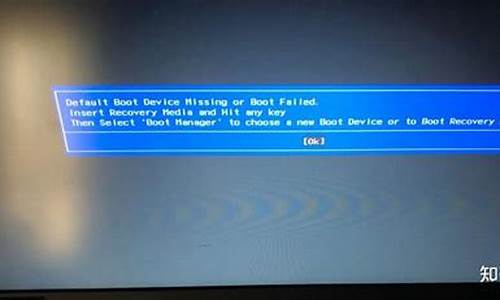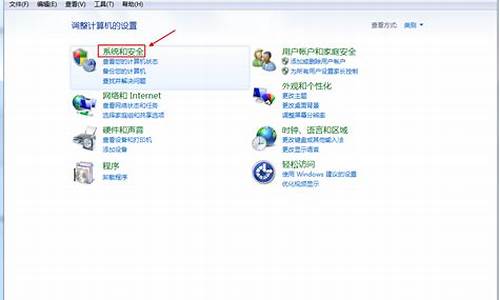电脑系统崩溃里面文件还在吗-系统崩溃文件可以恢复吗
1.系统崩溃文件怎么恢复?用这个恢复软件找回
2.电脑崩溃了如何恢复里面的文件?不怕,试试这招!
系统崩溃文件怎么恢复?用这个恢复软件找回
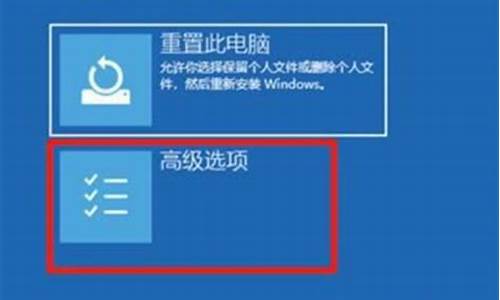
我们在使用电脑的过程中,可能会遇到电脑系统崩溃的情况,保不准哪一天,你正熬夜加班做着方案PPT,操作系统突然崩溃,无法访问文件。这时想必你整个人都会崩溃吧。重要的数据丢失后,大多数人第一时间想做的自然就是要把这些丢失数据给找回来,那么系统崩溃文件怎么恢复?很多用户不知道到底应该怎么做。下面小编就给大家分享下系统崩溃文件怎么恢复的方法。
在操作系统崩溃后,用户为了更好地处理找回丢失的数据,需要做的是停止继续往电脑里写入新的数据,然后运用专用型工数据恢复工具从崩溃的系统中恢复数据。
系统崩溃文件怎么恢复?这里我们向您推荐易我数据恢复软件,是一款专注于数据恢复的专业软件,它不仅用于恢复删除文档及格式化恢复,还适用其他许多数据丢失场景,如:人为操作失误、电源故障、系统崩溃、重新安装或者升级系统、软件崩溃或其他未知原因。在恢复数据的过程中,不会泄露您的隐私信息,您可以放心使用。
1. 选择资料所在位置
选择重开机后文档不见的位置(C盘、D盘、E盘或F盘等),然后在易我数据恢复软件(EaseUS Data Recovery Wizard)界面中点击对应的「扫描」按钮开始扫描。
2. 扫描您的计算机或设备
程序开始扫描您选择的硬盘并找到丢失的文档。
3. 预览后还原丢失的档案
扫描完成。您可以双击预览所有可恢复的文档。勾选需要的,然后单击「恢复」。
额外补充:
系统崩溃文件怎么恢复?如果电脑因为系统崩溃而导致之前保存的资料丢失或设置更改,那么可以在控制面板-系统和安全-系统-系统保护中还原系统,前提是电脑在此之前备份了数据。
如果操作系统崩溃后,重新开机无法进入系统,可以尝试在重启后的黑屏幕时快速反复按F8键,出现Windows启动选项后,选择进入安全模式,在安全模式中可以选择启动修复或者系统还原。当然,并不能保证一定能够恢复正常。倘若还是不行,建议找专业人士维修,自己千万不要盲目操作。
系统崩溃文件怎么恢复?以上就是小编要给大家分享的内容。如果您遇到了类似的情况,不妨试试哦。
电脑崩溃了如何恢复里面的文件?不怕,试试这招!
对于经常使用电脑的用户来说,电脑里面必然存储了大量数据,我们都不希望丢失它们。然而,事与愿违,电脑偶尔会出现系统崩溃的情况,导致无法访问或丢失文件。电脑崩溃了如何恢复里面的文件?本文将介绍电脑系统崩溃的可能原因,并探讨文件恢复的方法。学会这些自救的方法,不用求助他人,也能挽回损失!
一、电脑系统崩溃的常见原因
碰到电脑系统崩溃,可能会导致文件无法访问,甚至我发生数据丢失的情况。在了解如何恢复里面的文件之前,我们首先来了解一下是什么导致电脑崩溃的。
1)软件冲突:当安装多个软件或程序时,不同软件之间可能存在冲突,导致系统崩溃。
2)更新问题:如果更新系统漏洞和补丁失败,可能导致系统崩溃;或者更新显卡驱动版本不正确,重新过程中也会无法正常访问系统。
3)硬件问题:通常是硬盘损坏,导致不能进入系统。
4)驱动程序和主板兼容性差:如果电脑驱动程序与主板兼容性不好时也可能会出现此类故障问题。
5)感染病毒或恶意软件:恶意软件和病毒可能会侵袭电脑系统,破坏文件或操作系统核心组件,导致系统崩溃。
6)修改注册表信息不当:注册表设置不当会直接影响系统。
7) BIOS设置不正确:更改启动选项、硬盘模式等将导致无法访问系统。
二、电脑系统崩溃如何恢复文件?
当电脑系统发生崩溃时,用户可能会面临文件丢失或无法访问的问题。电脑崩溃了如何恢复里面的文件?传统的办法是用紧急启动盘启动电脑,把重要数据取出来,再修复或者重装系统;另外也可以直接拆掉硬盘,接到其他电脑上再取出硬盘中的数据。这两种方法对于普通用户来说,都比较困难,有没有更简单的方法就恢复电脑崩溃丢失的文件呢?不要着急,后面我介绍的方法会大大降低数据恢复难度,普通人都能学会。
这里需要用到一款叫做易我数据恢复的软件,当计算机无法启动,该软件支持创建用于数据恢复的WinPE启动盘。如果你的电脑系统能够正常启动,那么更好了,直接使用此软件将数据恢复出来。
下面给大家演示一下如何使用此软件恢复电脑崩溃丢失的文件:
步骤 1. 创建可开机磁碟
准备一个空的USB。如果USB上有其他重要档案,请将档案复制到另一个装置上保存。当您开始执行EaseUS Data Recovery Wizard WinPE创建可开机USB,USB将被清空。将USB插入计算机并启动EaseUS Data Recovery Wizard WinPE。EaseUS DataRecovery Wizard WinPE 自动识别您的CD/DVD/USB设备。您可以选择导出ISO文件。选择USB并单击「Proceed」创建可开机磁碟。
步骤 2. 通过可开机磁碟启动计算机
将可开机磁碟连接上无法启动的计算机并在BIOS中变更计算机启动顺序。就大多数用户而言,他们重启当下按F2就能进入BIOS。设定硬盘以外的「便携式装置(可开机USB)」或「CD-ROM磁碟机(可开机CD/DVD)」启动计算机。然后,按F10保存并退出。
步骤 3. 还原无法启动的计算机上的资料
通过USB启动后,您此时可以执行资料救援软件EaseUS Data Recovery Wizard。选择需要扫描的磁碟。点击扫描。恢复计算机或笔记型计算机上的数据扫描结束后,预览所有可恢复的档案,勾选目标,然后单击「恢复」按钮还原。建议您将复原的档案保存到其他位置存放,避免原有数据被覆盖。
三、小结
了解电脑系统崩溃的原因了以及关于电脑崩溃数据恢复的方法,是所有电脑用户需要常备的知识。电脑崩溃了如何恢复里面的文件?以上就是小编要给大家分享的内容,希望能够帮助大家顺利恢复系统崩溃后的文件!为了以防再次出现类似的情况,我们建议您使用易我备份专家(EaseUS Todo Backup Home)备份您的电脑系统和数据!
下载Windows版本
声明:本站所有文章资源内容,如无特殊说明或标注,均为采集网络资源。如若本站内容侵犯了原著者的合法权益,可联系本站删除。